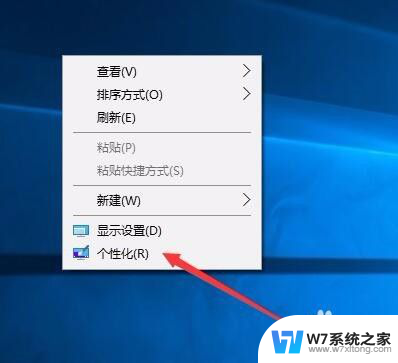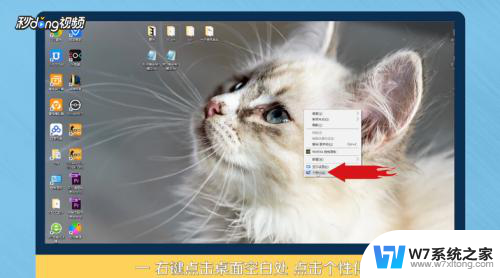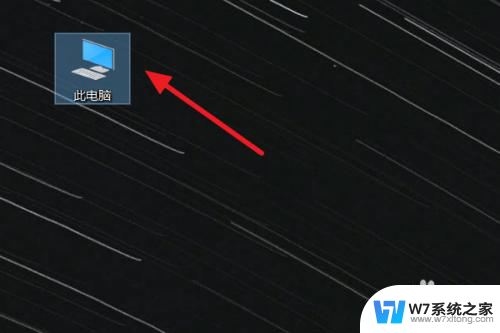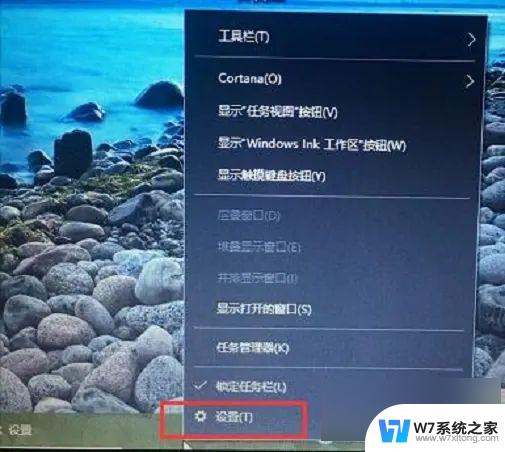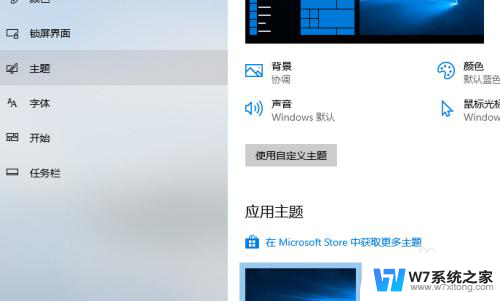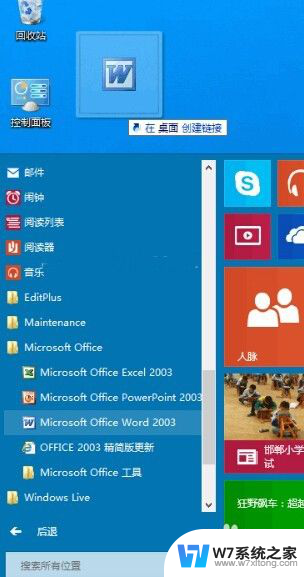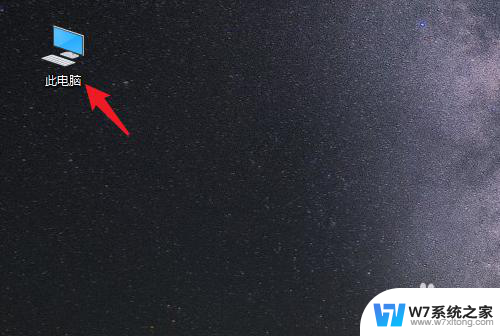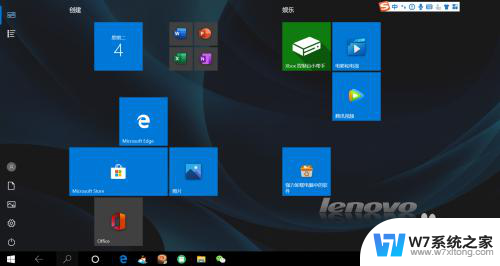win10怎么将网络设置到桌面上 win10系统如何将网络图标添加到桌面
更新时间:2024-05-28 16:41:44作者:jiang
Win10系统中,我们可以通过简单的操作将网络设置快捷方式添加到桌面上,方便快速访问和控制网络连接,只需要在桌面空白处右键点击,选择新建并点击快捷方式,然后在弹出的窗口中输入control.exe /name Microsoft.NetworkAndSharingCenter命令,最后点击下一步和完成即可成功添加网络设置图标到桌面上。这样我们就可以轻松地管理和调整网络连接,提升工作效率和使用体验。
具体步骤:
1.鼠标右键点击开始,在窗口左侧点击“设置”选项。
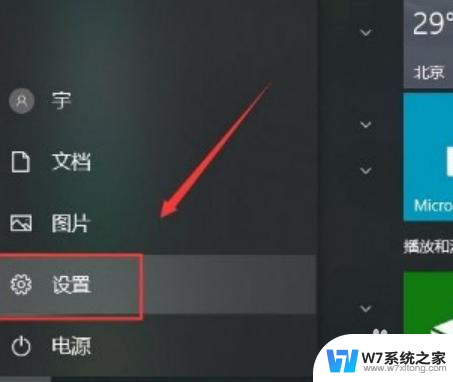
2.在设置页面选择“个性化”选项
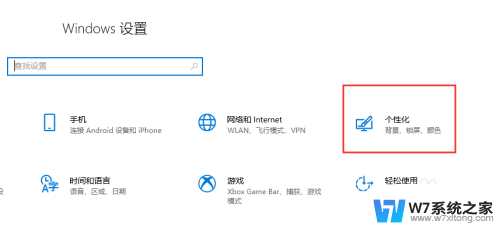
3.左侧边栏中点击“主题”选项
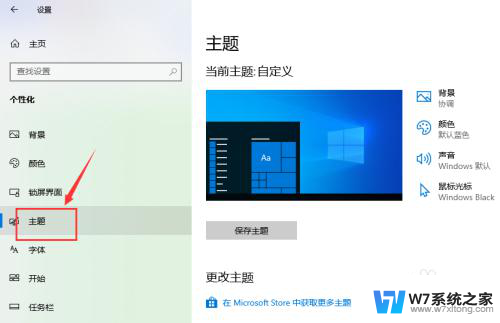
4.点击桌面图标设置窗口,选择“网络”选项。在小方框中打钩,点击“确定”按钮。
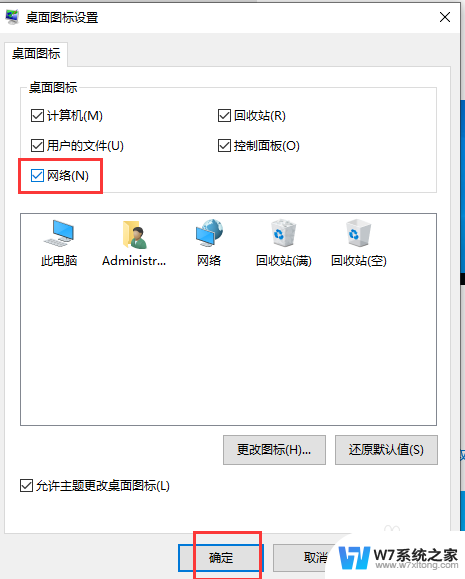
以上就是win10如何将网络设置放到桌面上的全部内容,如果遇到这种情况,你可以按照以上步骤进行解决,非常简单快速。